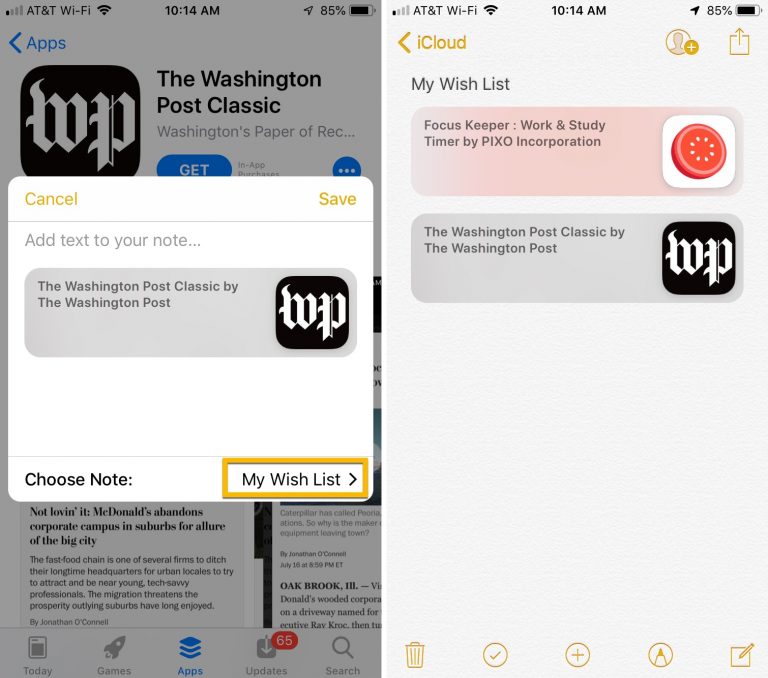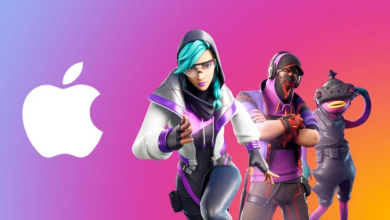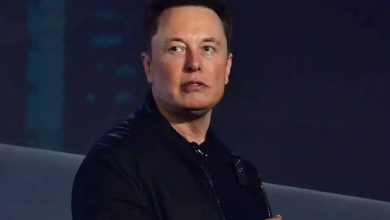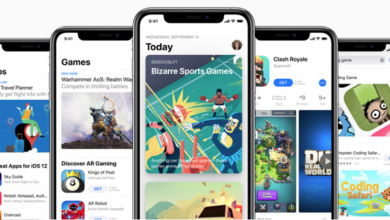ربما لاحظت، بأنه مع إصدار نظام تشغيل iOS 11 اختفت قائمة الأمنيات App Store Wish Store. ولم يتم إعادتها في نظام iOS 12، لذلك إذا كُنت لا تزال ترغب في استخدام قائمة الأمنيات وحفظ بعض التطبيقات بها، فلديك خيار سهل في متناول اليد.
هنا طريقة لإنشاء قائمة أمنيات لمتجر App Store من خلال تطبيق Notes.
حفظ تطبيقات متجر App Store بقائمة أمنيات “Wish List”
يعد استخدام تطبيق Notes أداة ممتازة لإنشاء قائمة أمنيات خاصة بك، حيث يُمكنك مُزامنة قائمتك والوصول إليها بسهولة من الأجهزة الأخرى. بالإضافة إلى ذلك، فإن مشاركتها أمر سهل إذا كنت تريد إظهار قائمتك لشخص آخر.
- افتح متجر التطبيقات App Store على جهازك وحدّد تطبيقًا أو لعبة تريد إضافتها إلى قائمتك.
- انقر على زر المزيد (رمز النقاط الثلاث) في شاشة التطبيق.
- حدّد مشاركة التطبيق.
- اضغط على إضافة إلى تطبيق الملاحظات Add to Notes.
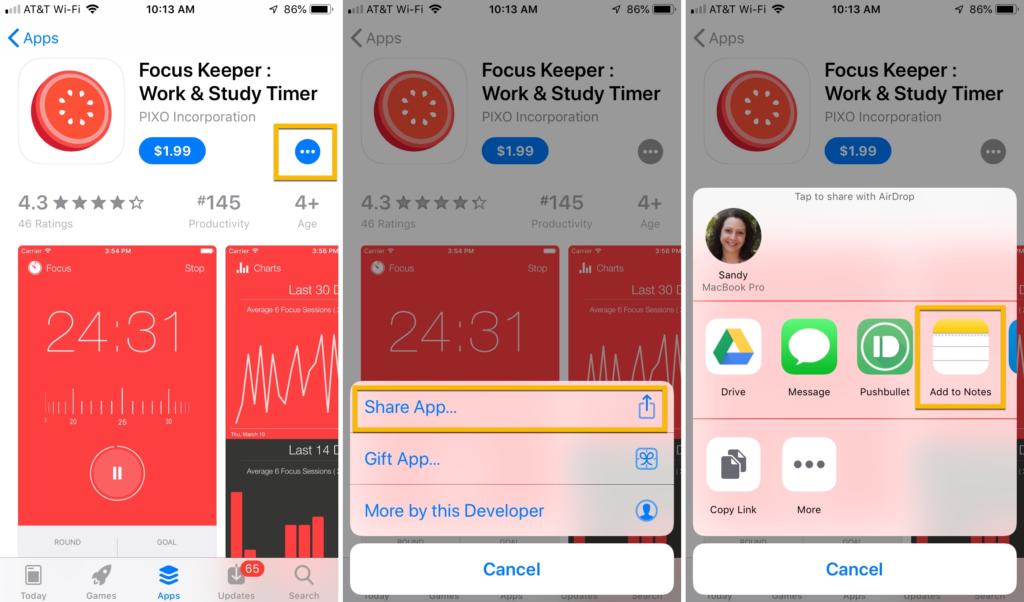
- في النافذة المُنبثقة، يُمكنك إضافة نص إلى ملاحظتك. لذلك، اكتب “قائمة أمنياتي” أو شيء مماثل.
- بجانب اختيار ملاحظة Choose Note، تأكد من ظهور خيار ملاحظة جديدة New Note. إذا لم يظهر، اضغط على السهم واختر إنشاء ملاحظة جديدة Create new note.
- اضغط على حفظ.
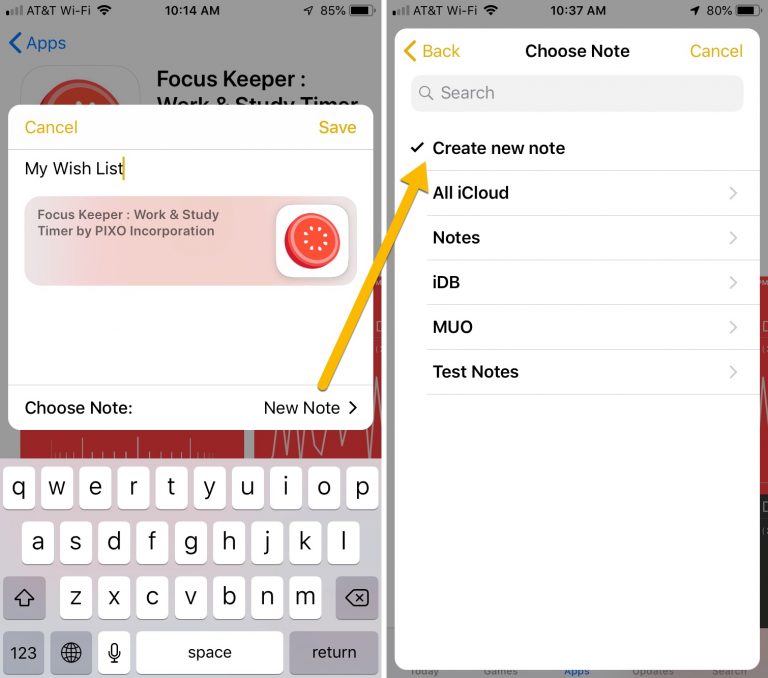
بمجرد إنشاء قائمة الأمنيات الأوليّة باستخدام تطبيقك الأول، فإن عملية إضافة تطبيقات أخرى إليها تُصبح أكثر سهولة.
اتبع الخطوات من 1 إلى 4 في الأعلى. بعد ذلك، في النافذة المُنبثقة، حدّد الاسم الذي منحته للملاحظة بجانب اختيار ملاحظة Choose Note، وانقر على حفظ
تعرض الملاحظة التي قُمت بإنشائها لقائمة أمنياتك التطبيقات التي حفظتها هناك بشكل جيد. وينقلك النقر على أي تطبيق مُباشرة إلى متجر التطبيقات عندما تكون مُستعد لشراء التطبيق أو تنزيله.